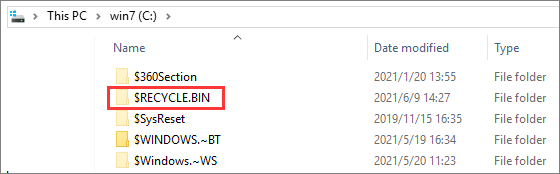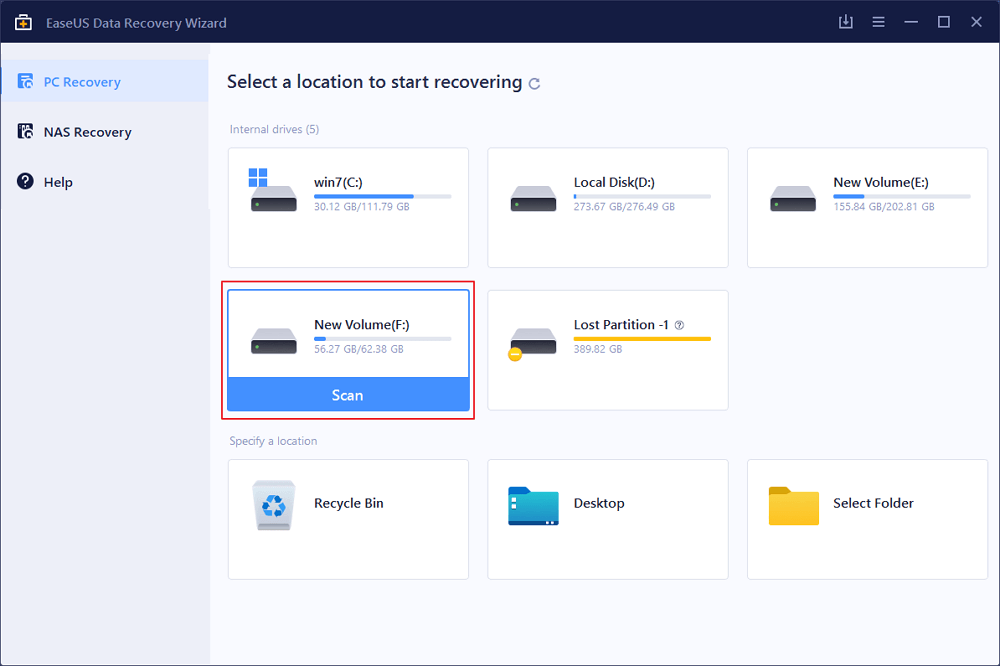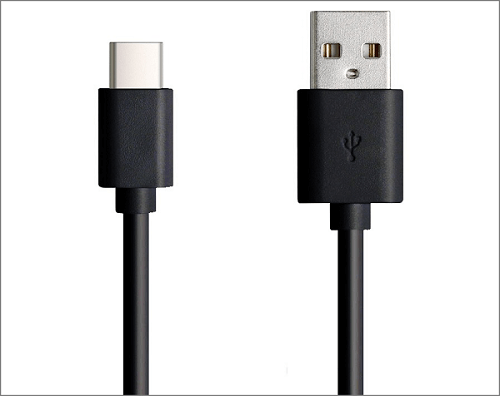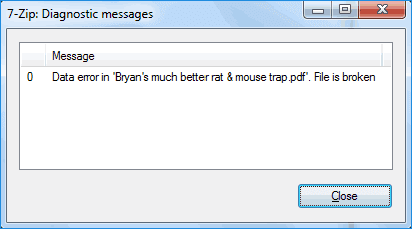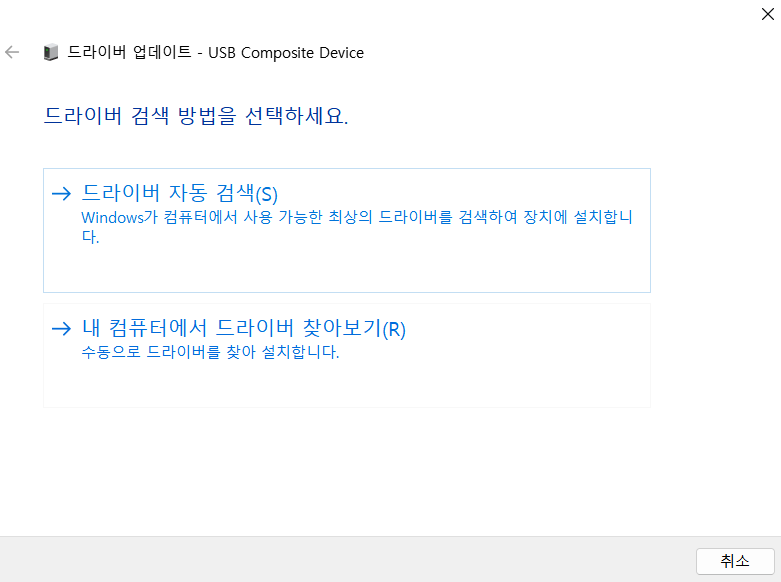페이지 목차
컴퓨터에서 파일을 잃어버린 경우에 시스템 오류로 인한 데이터 손실이 원인이 아닌 경우가 종종 발생합니다. 대표적으로 실수로 파일을 삭제하는 경우를 방지하기 위해서 중요한 파일의 보호 기능을 설정할 수 있습니다. 윈도우10/8/7에서 중요한 문서나 파일을 잃어버릴 걱정이 없도록 보호 기능을 설정하는 방법을 알아보세요!
| 해결 방법 | 상세 방법 |
|---|---|
| 방법 1. 파일을 삭제할 수 없도록 만드는 보안 권한 거부 | 컴퓨터에서 파일이나 문서를 마우스 우클릭한 다음 "속성"을 선택...자세히 보기 |
| 방법 2. 백업을 만들어 파일 복사본 저장 | 백업 소프트웨어를 사용하여 윈도우에서 파일 백업 및 자동 백업 파일을...자세히 보기 |
| 방법 3. 전문 파일 삭제 취소 프로그램으로 복구하기 | EaseUS 데이터 복구 마법사를 다운로드하여 ...자세히 보기 |
방법 1. 파일을 삭제할 수 없도록 만드는 보안 권한 거부
- 컴퓨터에서 파일이나 문서를 마우스 우클릭한 다음 "속성"을 선택하십시오.
- 보안에서 권한을 변경하려면 "편집"을 탭하고 "Everyone" 추가하십시오.
- "확인"을 누르고 그룹을 선택하여 거부에 대한 모든 권한을 변경하십시오.
- "예"를 눌러 확인하십시오.
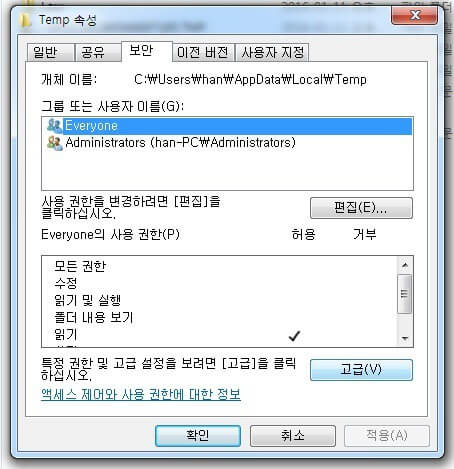
다음 파일을 삭제할때 파일 액세스 거부 메시지가 표시됩니다. 이 메시지가 나타나면 파일을 다시 제거할 수 없습니다. 파일을 다시 삭제하려면 권한을 변경하십시오.
방법 2. 백업을 만들어 파일 복사본 저장
파일을 삭제 불가능하게 만들기 위해보다 지시적인 방법이 필요한 경우 최고의 자동 백업 소프트웨어인 EaseUS Todo Backup을 사용하여 윈도우에서 파일 백업 및 자동 백업 파일을 만들 수 있습니다. 백업을 만들었다면 실수로 삭제한 후에도 백업에서 직접 복원하여 안전하게 파일 복구가 가능합니다.
파일을 외부 하드 드라이브에 자동으로 백업하여 파일을 삭제할 수 없게 만드는 방법을 살펴보십시오.
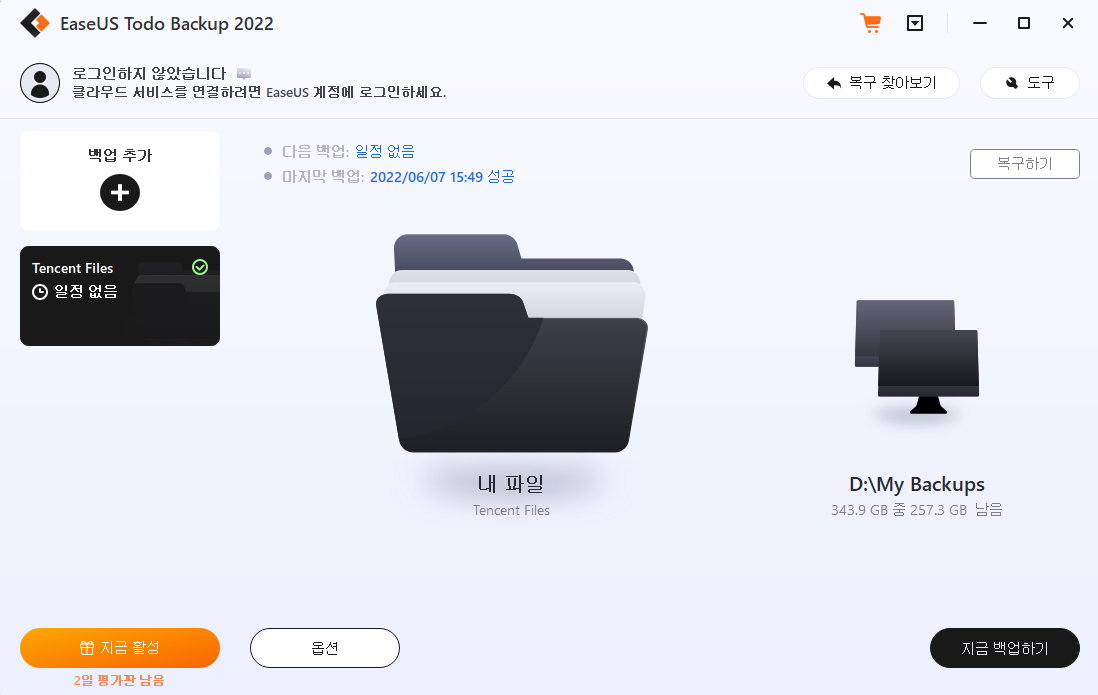
방법 3. 전문 파일 삭제 취소 프로그램으로 복구하기
전문적인 파일 삭제 취소 소프트웨어를 사용하면 컴퓨터에서 파일을 포맷하거나 제거한 후에도 손실된 파일을 효과적으로 복구할 수 있습니다. 100 % 안전한 파일 삭제 취소 프로그램 - 이지어스 데이터 복구 프로그램은 포맷된 파일, 휴지통 비우기 데이터 복구, 영구적으로 삭제된 파일 복구를 수행하여 컴퓨터 또는 외부 저장 장치에서 파일을 삭제할 수 있게 합니다. 간단한 클릭으로 파티션 복구 손실, OS 충돌 복구, 바이러스 공격 복구 및 RAW 파티션 복구 기능을 제공합니다.
소프트웨어를 무료로 다운로드하고 아래 3단계를 참고하여 데이터를 안전하고 간단하게 복구해보세요!
EaseUS Data Recovery Wizard
- 분실되거나 삭제된 파일, 문서, 사진, 오디오, 음악, 이메일을 효과적으로 복구
- 포맷된 하드 드라이브에서 파일 복구, 빈 휴지통, 메모리 카드, 플래시 드라이브, 디지털 카메라 및 캠코더
- 갑작스러운 삭제, 포맷, 하드 드라이브 손상, 바이러스 공격, 다양한 상황에서의 시스템 충돌에 대한 데이터 복구 지원
1단계 : 컴퓨터에서 EaseUS 데이터 복구 마법사를 실행합니다.
파일을 삭제한 드라이브를 선택하고 스캔을 시작하십시오. 이 소프트웨어를 사용하면 HDD, SSD, USB 드라이브, SD 카드, 펜 드라이브, 카메라 등 모든 장치에서 손실된 데이터를 복구할 수 있습니다.
2단계 : 파일 찾기 및 미리 보기
필터를 클릭하여 필요한 파일 형식을 선택할 수 있습니다. EaseUS 데이터 복구 소프트웨어는 사진, 비디오, 문서, 이메일, 오디오, 또는 압축 파일등과 같은 1000개 이상의 파일 형식을 지원합니다.
3단계 : 손실된 파일을 복구하기
마무리
데이터 복구 소프트웨어는 모든 데이터 손실 상황에 대한 현명한 솔루션입니다. 휴지통을 비우든 pc에서 파일을 영구적으로 삭제하든 상관없이 모든 유형의 손실된 데이터를 검색하고 복구할 수 있습니다. EaseUS 데이터 복구 소프트웨어를 다운로드하고 원하는 파일을 선택하고 스캔 프로세스가 완료되면 복구를 클릭하기만 하면 됩니다. EaseUS Data Recovery Wizard는 모든 장치에서 사진, 문서, 비디오, 이메일 등을 복구할 수 있는 가장 효과적인 하드 드라이브 복구 소프트웨어입니다.
-
EaseUS의 Sue는 파티션 관리와 데이터 복구, 그리고 컴퓨터 관련 문제에 대한 전공 지식을 가지고 있습니다. IT 초보자들도 쉽게 이해할 수 있도록 최선을 다하고 있습니다.…
-
Min은 대학을 졸업하자마자 EaseUS에 합류했습니다. EaseUS의 기술 작가인 Min은 파일 복구, 블루 스크린 오브 데스 오류 및 디스크 관리 솔루션을 포함하여 가장 일반적인 컴퓨터 문제에 대한 솔루션에 대한 기사를 씁니다.…

20+
년 경험

160+
개 지역

72 Million+
누적 다운로드 수

4.8 +
트러스트파일럿 평점



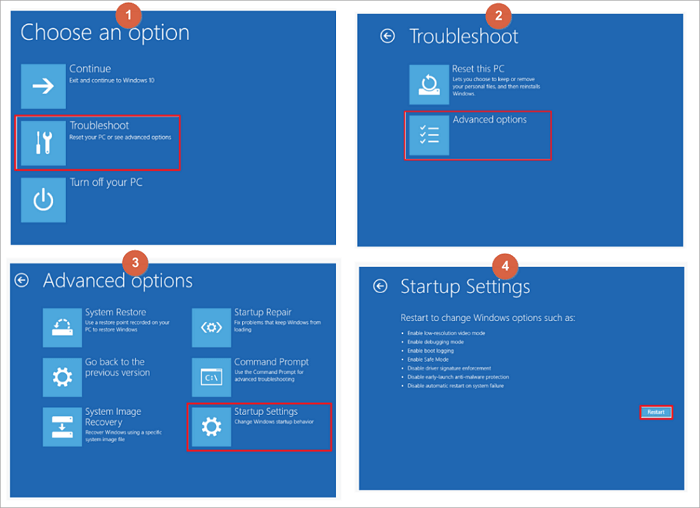
 November 21,2025
November 21,2025